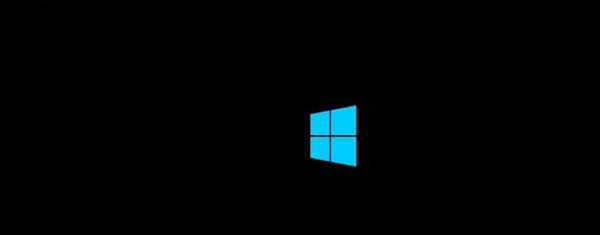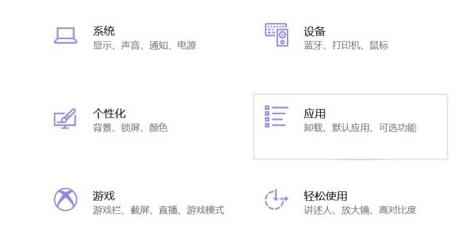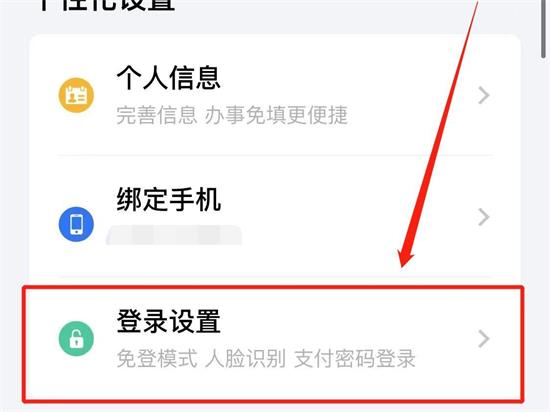Win10自带安全软件关闭技巧指南”
Windows 10自带的安全软件名为Windows Defender,提供了实时保护、病毒和威胁防护等安全功能。有时候用户可能需要暂时关闭或禁用Windows Defender,以进行某些特定的操作或安装软件。本文将详细介绍如何关闭Windows Defender以及需要注意的事项。
2. 通过设置关闭Windows Defender
关闭Windows Defender的最简单方法是通过Windows 10的设置菜单。以下是详细步骤:
1. 打开“设置”应用,点击“更新与安全”。
2. 在左侧菜单中选择“Windows安全”。
3. 点击“病毒与威胁防护”。
4. 在“病毒与威胁防护”页面中,找到“实时保护”选项,点击开关将其关闭。
3. 通过组策略关闭Windows Defender
对于专业版或企业版Windows 10用户,还可以通过组策略来禁用Windows Defender。以下是操作步骤:
1. 按Win+R快捷键打开“运行”对话框,输入“gpedit.msc”并按回车键。
2. 在组策略编辑器中,依次展开“计算机配置”>“管理模板”>“Windows组件”>“Microsoft Defender防病毒”。
3. 双击右侧的“关闭Microsoft Defender防病毒”设置,选择“已启用”,然后点击“确定”。
4. 通过注册表关闭Windows Defender
对于高级用户,还可以通过修改注册表来禁用Windows Defender。但请注意,修改注册表具有一定风险,操作前请务必备份注册表。以下是步骤:
1. 按Win+R快捷键打开“运行”对话框,输入“regedit”并按回车键。
2. 导航至以下路径:HKEY_LOCAL_MACHINE\SOFTWARE\Policies\Microsoft\Windows Defender。
3. 右键点击“Windows Defender”文件夹,选择“新建”>“DWORD(32位)值”。
4. 将新建的DWORD值命名为“DisableAntiSpyware”,并将其值设置为“1”。
5. 注意事项
关闭Windows Defender时,请注意以下事项:
1. 确保在关闭Windows Defender前,已安装其他可靠的安全软件,以保障系统安全。
2. 关闭Windows Defender后,建议定期扫描系统,确保没有病毒或恶意软件。
3. 如果需要重新启用Windows Defender,请按照上述方法操作,将相关设置恢复为默认状态。
6. 结语
关闭Windows Defender可以解决一些特定情况下的需求,但请务必注意安全风险。在关闭Windows Defender后,请确保安装其他安全软件,并定期检查系统安全。希望本文能帮助您了解如何关闭Windows Defender以及相关注意事项。